Doe een gratis scan en controleer of uw computer is geïnfecteerd.
VERWIJDER HET NUOm het volledige product te kunnen gebruiken moet u een licentie van Combo Cleaner kopen. Beperkte proefperiode van 7 dagen beschikbaar. Combo Cleaner is eigendom van en wordt beheerd door RCS LT, het moederbedrijf van PCRisk.
Trojan:O97M/DPLink.A virus verwijderingsgids
Wat is Trojan:O97M/DPLink.A?
"Trojan:O97M/DPLink.A" is de codenaam van een trojan-virus, maar sommige gebruikers zien berichten tegen (getoond door Microsoft Windows Defender) die stellen dat het systeem is geïnfecteerd met "Trojan: O97M / DPLink.A", ook al is deze niet aanwezig. Dit soort scanresultaten noemen we 'false positives'.
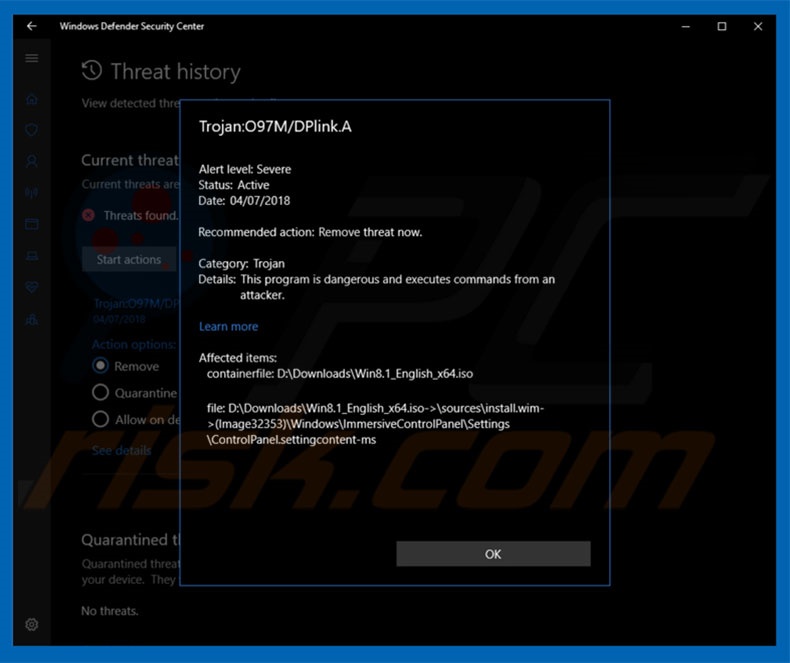
Deze false positive lijkt op Win32/Bluteal.B!rfn. Gebruikers zien misleidende meldingen over een systeembesmetting door "Trojan:O97M/DPLink.A". Dat komt omdat de MS Windows Defender-database valse referenties bevat. De anti-malware-software detecteert Start10: Software from Stardock als een potentiële bedreiging, ook al is deze applicatie volledig legitiem. Deze meldingen zijn erg frustrerend: gebruikers zien voortdurend storende pop-ups en dit kan leiden tot het verwijderen van een volkomen legitieme applicatie. Deze foutcode is mogelijk niet altijd het gevolg van het bovenstaande probleem, ze kan ook effectief op een besmetting met een trojan wijzen. Als u deze pop-ups tegenkomt, scan het systeem dan onmiddellijk met een gerenommeerde anti-virus en anti-spyware-software (maar niet met Microsoft Windows Defender) en verwijder alle gedetecteerde bedreigingen (als die er zijn). We raden u ook aan om MS Windows Defender regelmatig te updaten om dit probleem te verhelpen (de kans is immers groot dat de foute gegevens uit de malwaredatabase worden verwijderd bij de volgende update).
| Naam | O97M_DPLink.A trojan |
| Bedreigingstype | Trojan, virus dat wachtwoorden steelt, online bankieren malware, spyware |
| Symptomen | Trojans zijn ontworpen om stiekem te infiltreren in de computer van het slachtoffer en zich stil te houden, waardoor er geen specifieke symptomen duidelijk zichtbaar zijn op een geïnfecteerde machine. |
| Verspreidings- methoden | Geïnfecteerde e-mailbijlagen, schadelijke online advertenties, social engineering, softwarecracks. |
| Schade | Gestolen bankgegevens en wachtwoorden, identiteitsdiefstal, de computer van het slachtoffer wordt toegevoegd aan een botnet. |
| Verwijdering |
Om mogelijke malware-infecties te verwijderen, scant u uw computer met legitieme antivirussoftware. Onze beveiligingsonderzoekers raden aan Combo Cleaner te gebruiken. Combo Cleaner voor Windows DownloadenGratis scanner die controleert of uw computer geïnfecteerd is. Om het volledige product te kunnen gebruiken moet u een licentie van Combo Cleaner kopen. Beperkte proefperiode van 7 dagen beschikbaar. Combo Cleaner is eigendom van en wordt beheerd door RCS LT, het moederbedrijf van PCRisk. |
Er bestaan veel gevaarlijke trojans, zoals TrickBot, Emotet, LokiBot, Pony en vele andere. De meeste registreren gebruikersdata zoals logins, wachtwoorden enz. Ze gijzelen soms ook het systeem en misbruiken daarbij systeembronnen om kwaadaardige taken uit te voeren en ze promoten andere virussen (zoals ransomware). De aanwezigheid van dergelijke virussen kan leiden tot ernstige schendingen van de privacy, systeembesmettingen en schade aan uw hardware.
Hoe werden trojans geïnstalleerd op mijn computer?
De meeste trojans worden verspreid via spam-e-mails, maar in sommige gevallen gebruiken cybercriminelen ook valse software-updaters en een misleidende marketingmethode die 'bundeling' wordt genoemd. Spam-e-mails bevatten vaak kwaadaardige bijlagen (meestal MS Office-documenten). Deze bestanden voeren scripts uit die heimelijk malware downloaden en installeren. Valse updaters besmetten het systeem door verouderde software met fouten te misbruiken of door eenvoudigweg virussen te downloaden en te installeren in plaats van updates. "Bundelen" is de stiekeme installatie van apps van derden samen met reguliere software en apps. Hoewel de "gebundelde" malware meestal verborgen wordt, zijn er gevallen waarin deze kan worden teruggevonden onder de "Aangepaste/Geavanceerde" instellingen (of andere secties) van de download- en installatieprocessen. In dergelijke gevallen worden trojans paarden als "nuttige software" gepresenteerd (waarmee ontwikkelaars proberen gebruikers te misleiden zodat ze de malware installeren).
Hoe voorkomt u de installatie van malware?
Gebrek aan kennis en onvoorzichtig gedrag zijn de belangrijkste redenen voor computerbesmettingen. De sleutel tot veiligheid is voorzichtigheid. Let daarom goed op tijdens het surfen op internet en bij het downloaden, installeren of updaten van software. We raden u ten zeerste aan om elke ontvangen e-mailbijlage zorgvuldig te analyseren. Bestanden die irrelevant lijken of die werden ontvangen via een verdacht of onherkenbaar e-mailadres mogen nooit worden geopend. Bovendien moeten geïnstalleerde applicaties altijd worden bijgewerkt met behulp van geïmplementeerde functies of hulpprogramma's die door de officiële ontwikkelaar worden geleverd. Selecteer bovendien "Aangepast" of "Geavanceerd" bij de installatie-opties en analyseer elk venster van de download- en installatiedialogen nauwkeurig. Weiger aanvullende programma's en aanbiedingen. Het is aanbevolen uw programma's alleen te downloaden van officiële bronnen, met behulp van rechtstreekse downloadlinks (en dus niet met tools om ze te downloaden). Ontwikkelaars verdienen immers geld aan deze tools met behulp van de "bundling"-methode, en dus is het sterk aanbevolen deze niet te gebruiken. Zoals hierboven vermeld is het verstandig een scan uit te voeren met Combo Cleaner Antivirus voor Windows om geïnfiltreerde malware automatisch te verwijderen als u pop-ups van MS Windows Defender ziet waarin staat dat het systeem is geïnfecteerd met "Trojan: O97M / DPLink.A".
Screenshot van Start10: Software van Stardock; ten onrechte gedetecteerd als Trojan: O97M / DPLink.A:
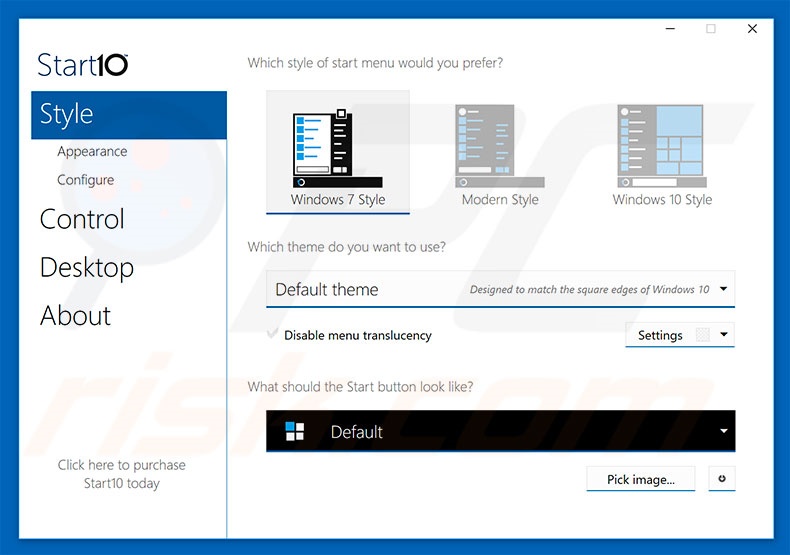
Onmiddellijke automatische malwareverwijdering:
Handmatig de dreiging verwijderen, kan een langdurig en ingewikkeld proces zijn dat geavanceerde computer vaardigheden vereist. Combo Cleaner is een professionele automatische malware verwijderaar die wordt aanbevolen om malware te verwijderen. Download het door op de onderstaande knop te klikken:
DOWNLOAD Combo CleanerDoor het downloaden van software op deze website verklaar je je akkoord met ons privacybeleid en onze algemene voorwaarden. Om het volledige product te kunnen gebruiken moet u een licentie van Combo Cleaner kopen. Beperkte proefperiode van 7 dagen beschikbaar. Combo Cleaner is eigendom van en wordt beheerd door RCS LT, het moederbedrijf van PCRisk.
Snelmenu:
- Wat is Trojan:O97M/DPLink.A?
- STAP 1. Handmatig verwijderen van de Trojan:O97M/DPLink.A malware.
- STAP 2. Je computer controleren op aanwezigheid van trojans.
Hoe malware handmatig te verwijderen?
Handmatig verwijderen van malware is een gecompliceerde taak, meestal is het beter om antivirus- of antimalwareprogramma's dit automatisch te laten doen. Om deze malware te verwijderen, raden we aan Combo Cleaner Antivirus voor Windows te gebruiken. Als u malware handmatig wilt verwijderen, moet u eerst de naam kennen van de malware die u probeert te verwijderen. Hieronder een voorbeeld van een verdacht programma dat op de computer van de gebruiker wordt uitgevoerd:

Als u de lijst met programma's op uw computer hebt gecontroleerd, bijvoorbeeld met behulp van Taakbeheer en een programma hebt geïdentificeerd dat er verdacht uitziet, gaat u verder met de volgende stappen:
 Download het programma Autoruns. Dit programma toont toepassingen die automatisch starten, register- en bestandssysteemlocaties:
Download het programma Autoruns. Dit programma toont toepassingen die automatisch starten, register- en bestandssysteemlocaties:

 Herstart uw computer in veilige modus:
Herstart uw computer in veilige modus:
Windows XP en Windows 7 gebruikers: Tijdens het opstartproces van je computer druk je verschillende keren op de F8 toets op je toetsenbord tot het Geavanceerde Opties menu van Windows verschijnt. Dan selecteer je Veilige Modus met netwerk uit de lijst en druk je op ENTER.

Video die toont hoe Windows 7 te starten in 'Veilige Modus met Netwerk':
Windows 8 gebruikers: Ga naar het Windows 8 Start Scherm, typ Geavanceerd, in de zoekresultaten selecteer je Instellingen. Klik op geavanceerde startopties, in het geopende 'Algemene PC-instellingen' scherm selecteer je Geavanùceerde Opstart. Klik op de 'Nu herstarten'-knop. Je computer zal nu herstarten in het 'Geavanceerde Opstartopties menu'. Klik op de 'Probleemoplosser'-knop, klik dan op de 'Geavanceerde Opties'-knop. In het geavanceeerde opties scherm klik op 'Opstartinstellingen'. Klik op de 'Herstarten'-knop. Je PC zal nu herstarten naar het Opstart Instellingen scherm. Druk 5 om in Veilige Modus met commando-prompt te starten.

Video die toont hoe Windows 8 te starten in 'Veilige Modus met Netwerk':
Windows 10 gebruikers: Klik op het Windows-logo en selecteer het Power-icoon. In het geopende menu klik je op herstarten terwijl je de Shift-knop ingedrukt houdt. In het 'Kies een optie'-scherm klik je op 'Problemen oplossen' en selecteer je de 'Geavanceerde opties'. In het 'Geavanceerde-opties menu selecteer je opstartinstellingen en klik je op de 'Herstarten'-knop. In het volgende scherm moet je op de F5-knop drukken. Zo zal je besturingssysteem in veilige modus met netwerk herstart worden.

Video die toont hoe Windows 10 te starten in 'Veilige Modus met Netwerk':
 Pak het archiefbestand uit en voer het bestand Autoruns.exe uit.
Pak het archiefbestand uit en voer het bestand Autoruns.exe uit.

 Klik in de Autoruns-applicatie bovenaan op "Opties" en verwijder de vinkjes bij "Hide Empty Locations" en "Hide Windows Entries". Na deze procedure klikt u op het pictogram "Refresh".
Klik in de Autoruns-applicatie bovenaan op "Opties" en verwijder de vinkjes bij "Hide Empty Locations" en "Hide Windows Entries". Na deze procedure klikt u op het pictogram "Refresh".

 Controleer de lijst van de Autoruns-applicatie en zoek het malwarebestand dat u wilt verwijderen.
Controleer de lijst van de Autoruns-applicatie en zoek het malwarebestand dat u wilt verwijderen.
Schrijf het volledige pad en de naam op. Merk op dat sommige malware de procesnamen verbergt onder legitieme Windows-procesnamen. In dit stadium is het erg belangrijk om te voorkomen dat systeembestanden worden verwijderd. Nadat u het verdachte programma hebt gevonden dat u wilt verwijderen, klikt u met de rechtermuisknop op de naam en kiest u 'Delete'

Nadat u de malware hebt verwijderd via de Autoruns-applicatie (dit zorgt ervoor dat de malware niet automatisch wordt uitgevoerd bij de volgende opstart van het systeem), moet u de malwarenaam op uw computer zoeken. Zorg dat u verborgen bestanden en mappen inschakelt voordat u doorgaat. Als u het bestand van de malware vindt, verwijder het dan.

Start uw computer opnieuw op in normale modus. Door deze stappen te volgen, kunt u eventuele malware van uw computer verwijderen. Merk op dat voor het handmatig verwijderen van malware een grondige computerkennis noodzakelijk is. Het wordt daarom aanbevolen om de verwijdering van malware over te laten aan antivirus- en antimalwareprogramma's. Deze stappen werken mogelijk niet met geavanceerde malware-infecties. Zoals altijd is het beter om besmettingen te voorkomen dan achteraf malware te moeten verwijderen. Om ervoor te zorgen dat uw computer veilig blijft, moet u steeds de meest recente updates van het besturingssysteem installeren en antivirussoftware gebruiken.
Om zeker te zijn dat uw computer vrij is van malware-infecties, raden we u aan deze te scannen met Combo Cleaner Antivirus voor Windows.
Delen:

Tomas Meskauskas
Deskundig beveiligingsonderzoeker, professioneel malware-analist
Ik ben gepassioneerd door computerbeveiliging en -technologie. Ik ben al meer dan 10 jaar werkzaam in verschillende bedrijven die op zoek zijn naar oplossingen voor computertechnische problemen en internetbeveiliging. Ik werk sinds 2010 als auteur en redacteur voor PCrisk. Volg mij op Twitter en LinkedIn om op de hoogte te blijven van de nieuwste online beveiligingsrisico's.
Het beveiligingsportaal PCrisk wordt aangeboden door het bedrijf RCS LT.
Gecombineerde krachten van beveiligingsonderzoekers helpen computergebruikers voorlichten over de nieuwste online beveiligingsrisico's. Meer informatie over het bedrijf RCS LT.
Onze richtlijnen voor het verwijderen van malware zijn gratis. Als u ons echter wilt steunen, kunt u ons een donatie sturen.
DonerenHet beveiligingsportaal PCrisk wordt aangeboden door het bedrijf RCS LT.
Gecombineerde krachten van beveiligingsonderzoekers helpen computergebruikers voorlichten over de nieuwste online beveiligingsrisico's. Meer informatie over het bedrijf RCS LT.
Onze richtlijnen voor het verwijderen van malware zijn gratis. Als u ons echter wilt steunen, kunt u ons een donatie sturen.
Doneren
▼ Toon discussie